
Alle går inn i Wi-Fi-problemer fra tid til annen. Kanskje det begynner å bremse uten åpenbare grunner Slik løser du en langsom eller ustabil Wi-Fi-forbindelse Slik løser du en langsom eller ustabil Wi-Fi-forbindelse Ett enkelt triks kan øke hastigheten på Wi-Fi-tilkoblingen. Vi forklarer problemet, hvordan du analyserer Wi-Fi-nettverk rundt deg, og hvordan du bruker informasjonen til å øke hastigheten på Wi-Fi-tilkoblingen din. Les mer, eller kanskje du får følelsen av at du ikke nyter de hastighetene du betaler for.
En enkel måte å bekrefte at det er et problem er å teste Wi-Fi-hastigheten, som er lett å gjøre. Det er mange Wi-Fi-hastighetstesttjenester på Internett som kjører inne i en hvilken som helst nettleser. De gir et nøyaktig bilde av hvor raskt Internett-tilkoblingen din er.
La oss se på hvordan farttestene fungerer, og hvordan du skal sørge for at du får det beste ut av dem.
Hvordan fungerer en Wi-Fi-hastighetstest
De fleste Wi-Fi-hastighetsprøver måler tre elementer:
- Ping rate
- Nedlastningshastighet
- Opplastningshastighet
La oss undersøke hver av disse igjen.
Ping Rate
Pingraten måler latensen på et nettverk. Dette er den tiden det tar for en datapakke å sende fra en maskin til en annen, så motta en retur.
Høy ventetid forårsaker lag, noe som du definitivt vil unngå i multiplayer spill. En pingfrekvens på mer enn 150 millisekunder kan forårsake forsinkelse i spill, mens under 20ms regnes som svært lav ventetid.
Nedlastningshastighet
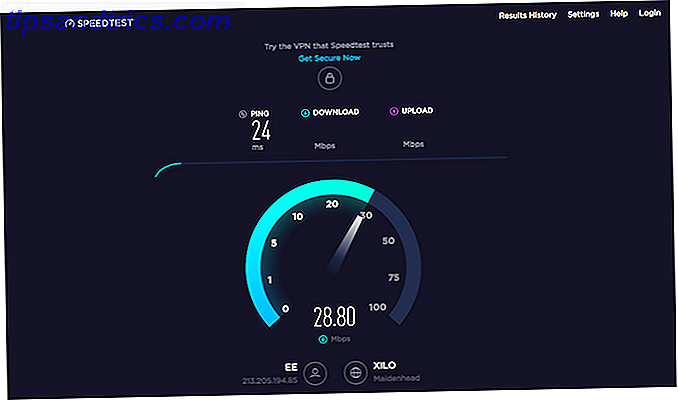
Nedlastingshastighet er den viktigste figuren. Det betyr hvor raskt data nedlastes til datamaskinen din, målt i megabits per sekund.
Testen fungerer ved å laste ned flere biter av data til datamaskinen din, justere størrelsen og antall tilkoblinger for å laste den ned når den går. Dette maksimerer hastigheten på tilkoblingen din, slik at den fungerer på sitt raskeste.
For å dømme resultatene, må du vite hvilken hastighet på tjenesten du er registrert for, så sammenlign dem. Til referanse krever Netflix 25 Mbps for 4K-streaming eller 5 Mbps for 1080p HD.
Opplastningshastighet
Opplastingshastighet viser hvor raskt du kan laste opp data, for eksempel når du sikkerhetskopierer filer til en skygtjeneste. Dette er vanligvis langsommere enn nedlastingshastighet, og ikke som annonsert av internettleverandører. Sammenlign hastighets testresultatet til leverandørens siterte hastighet for å se hvor godt du gjør.
Opplastningstesten fungerer på samme måte som nedlastningstesten, bare i den andre retningen. Nettleseren din laster opp biter av data, med justeringer som er gjort for å sikre at den bruker full grad av tilkoblingen din.
Mellom dem gir de tre testene et komplett bilde av hvordan Wi-Fi-oppsettet fungerer. Du finner ut om netthastigheten din er så fort som leverandøren lovet, hvis den er rask nok til hvordan du vil bruke den, og hvis du har ruteren din til å gi et sterkt signal 8 tips for å effektivt øke din trådløse router 8 tips for å effektivt øke din trådløse rutersignal Hvis signalet til den trådløse ruteren ikke ser ut til å være svært langt, eller hvis signalet ditt fortsetter å falle for en eller annen merkelig grunn, er det noen ting du kan gjøre som kan fikse det. Les mer .
Men når du kjører disse testene, sørg for å unngå noen vanlige feil.
1. Ikke prøv bare én gang
For å få et nøyaktig bilde av Wi-Fi-hastigheten må du utføre hastighetstesten mer enn en gang.
Hastigheter kan være ganske volatile. Du kan gjøre testen to ganger under de samme forholdene og få forskjellige resultater. Ved å gjøre det minst tre ganger, kanskje over en serie dager, kan du opprette et gjennomsnitt av resultatene. Dette gir deg en mer nøyaktig refleksjon av din faktiske internetthastighet.
2. Ikke test på feil tidspunkt
En av de største faktorene som påvirker internetthastigheten er antallet andre medbrukerne som er logget på samtidig. Under "peak hours", som en søndag kveld når alle ser Netflix, vil du sannsynligvis oppleve langsommere hastigheter enn andre ganger. Hastighetstestene dine vil gjenspeile dette.
Hvis du prøver å dømme ytelsesavfallet i travle perioder, så kjør testen i både topp og lavtider og sammenlign resultatene. Hvis du bare vil teste total hastighet, hold deg til off-peak timer for testing.
3. Ikke gjør testen på feil sted

Wi-Fi-testene dine vil bli påvirket hvis du gjør testen på feil sted.
Men hvordan velger du riktig sted? Det avhenger av hva du håper å finne ut.
- Når du bare vil måle Wi-Fi-hastigheten: Kjør testen med en nærsynt tilkobling til ruteren. Med andre ord, gjør det i samme rom uten fysiske hindringer for å blokkere signalet.
- Hvis du prøver å finne den beste stillingen for en ruter i ditt hjem: Kjør en fartstest i hvert rom, og sammenlign deretter resultatene. Det vil avsløre noen rom som signalet sliter med å nå.
- Hvis du prøver å identifisere Wi-Fi-døde steder eller områder med svak dekning: Gjør testen på dette stedet og sammenlign resultatet med en som utføres under perfekte forhold. Hvis dette bekreftes et problem, kan du deretter utføre tiltak for å utvide Wi-Fi-utvidere vs. Powerline-adaptere: Slik løser du dårlige trådløse signaler Wi-Fi-utvidere vs strømlinjeadaptere: Slik løser du dårlige trådløse signaler Hvis din ruterens Wi-Fi-signaler er svake og upålitelige, og du kan ikke synes å finne en løsning, svaret kan ligge i Wi-Fi-utvidere og / eller strømkabeladaptere. Les mer .
4. Ikke la andre enheter laste ned
En Wi-Fi-fart test kan bare måle hastigheten oppnådd av maskinen du tester på. Av denne grunn bør du prøve å maksimere båndbredden som er tilgjengelig for den enheten.
De fleste av oss har utallige enheter koblet til våre trådløse nettverk, og båndbredden fra vår internettforbindelse er delt mellom hver av dem. Dette forandrer seg forståeligvis hverandre 6 ting som kan være bremset ned hjemmehjelpsnettet 6 ting som kan være bremset ned hjemmehjemmesiden din Hvis du har mer enn én datamaskin i huset, blir kunnskaper om hjemmekommunikasjon viktige. Men det er mange faktorer som kan bremse et hjemmenettverk, ofte ganske enkelt løst. Les mer .
For best resultat, slå av eller koble fra så mange enheter som mulig. Eller sørg for at ingen laster ned eller laster opp store filer.
5. Ikke glem å starte datamaskinen på nytt

Du kan teste Wi-Fi-hastigheten på stort sett alle enheter med en nettleser - fra din bærbare til en Fire Stick-men uansett hva du velger, bør du alltid starte den på nytt først.
Enheter som ikke har blitt startet på lenge, vil ha gjenværende prosesser som kjører i bakgrunnen som kan dempe dem. Dette kan påvirke din pingrate spesielt.
Start maskinen på nytt og start ikke andre programmer før du tester. Hold øye med hvilke apps du har satt til å starte ved oppstart (en cloud-app, for eksempel, vil gå online for å synkronisere dataene). Du kan til og med midlertidig deaktivere antivirusprogramvaren din til den er ferdig.
6. Ikke bruk feil testverktøy

Med så mange Wi-Fi-hastighetstester på nettet, hvordan vet du hvilken som er best å bruke?
Noen internettleverandører tilbyr egen tjeneste. Hvis din gjør, er det et godt sted å starte.
Hvis du vil kontrollere at Wi-Fi er rask nok til TV-streaming, så ta en titt på Netflix's Fast.com. Det er uten frills, men kobles til Netflix-serverne, så det er nøyaktig.
For de andre alternativene, velg en HTML5-tjeneste over en eldre Flash-en. Mens hver moderne nettleser støtter HTML5 innfødt, representerer Flash et annet systemoverhead som kan påvirke hastighetene dine.
Alternativt kan du gå ut av nettleseren og velge en skrivebordshastighetstest. Start Testing av Internett-hastigheten din rett fra skrivebordet. Starte å teste Internett-hastigheten rett fra skrivebordet. Vi vet alle om Speedtests nettgrensesnitt, men nå kan du teste Internett enda bedre. Les mer i stedet. Desktop-appen fra Speedtest.net er tilgjengelig for både Windows og Mac, og gjør tjenesten mye mer tilgjengelig.
7. Ikke test mens du bruker en VPN
Til slutt, sørg for at du ikke bruker en VPN, proxy, data-lagrer app eller noe annet som sitter mellom datamaskinen og Internett. De kan, og ofte vil, redusere tilkoblingen din, så bruk dem når testingen ikke gir nøyaktige resultater.
Unntaket er hvis du prøver et VPN De beste VPN-tjenestene De beste VPN-tjenestene Vi har samlet en liste over hva vi anser som de beste tjenesteleverandørene for virtuelt nettverk (VPN), gruppert etter premium, gratis og torrent- vennlig. Les mer og vil se hvor fort det er. I så fall gå rett fram.
Hva å gjøre med Wi-Fi Speed Test Resultater
En Wi-Fi-fart test er nyttig av mange grunner. Resultatene vil hjelpe i følgende tilfeller og mer:
- Sørg for at du får den hastigheten du betaler for
- Shopping rundt for en ny leverandør
- Sette opp en ny ruteren og sjekke dekning i hele hjemmet ditt
- Tester at hastighetene dine er raske nok til dine behov
- Kontroller at Apple TV, Fire Stick eller spillkonsoll får gode hastigheter
- Finne topp og off-peak timer
Når du er ferdig, kan du oppdage at Internett ikke er så fort som det burde være. Og hvis resultatene dine ikke er oppe, er det på tide å finne ut hva som forårsaker din langsomme Wi-Fi 4 grunner til at Wi-Fi er så sakte (og hvordan du kan fikse dem) 4 grunner til at Wi-Fi er så sakte (Og hvordan du kan fikse dem) Når du stole på Wi-Fi, kan hastighetsproblemer skade - og problemer med Wi-Fi-hastighet er ikke alltid enkle å diagnostisere. Her er noen ting du bør sjekke. Les mer og hvordan du kan fikse det.

![Sosiale medier: Har det virkelig begynt med Facebook? [Geek History Lesson]](https://www.tipsandtrics.com/img/social-media/831/social-media-did-it-really-start-with-facebook.jpg)
![Hvordan lage en Facebook Post Go Viral [Weekly Facebook Tips]](https://www.tipsandtrics.com/img/social-media/360/how-make-facebook-post-go-viral.jpg)
